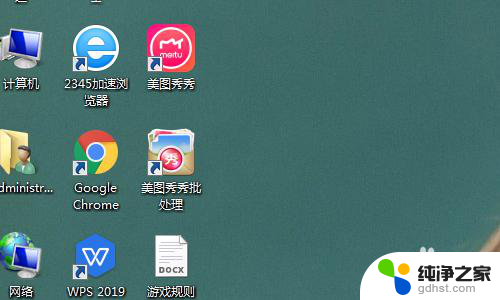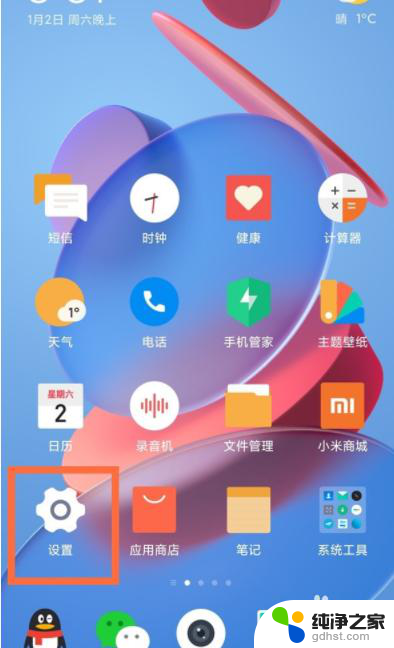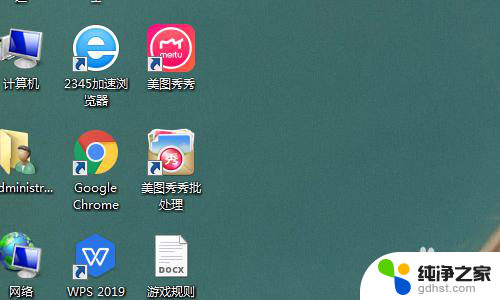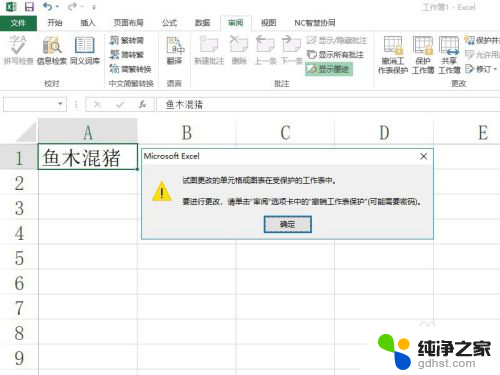word锁定了怎么解除锁定
更新时间:2024-04-17 16:05:05作者:jiang
当我们在处理重要的文档时,往往会设置密码来保护其安全性,有时候我们会忘记密码,导致无法打开需要的文件。当Word文档密码被锁定且忘记了密码,该如何解锁呢?在这种情况下,我们可以尝试多种方法来解除密码锁定,以便能够重新访问文档内容。接下来我们将介绍一些解锁Word文档密码的方法,希望能帮助到有需要的朋友。
具体步骤:
1.打开已经被锁定的word文档。
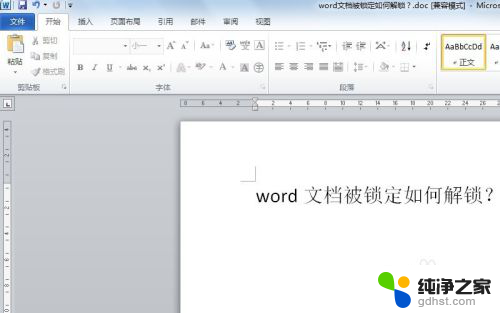
2.点击word文档菜单栏的【审阅】按钮。
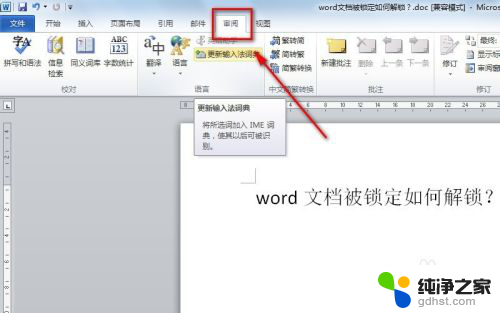
3.在弹出的子菜单中找到【限制编辑】按钮,并单击一下。
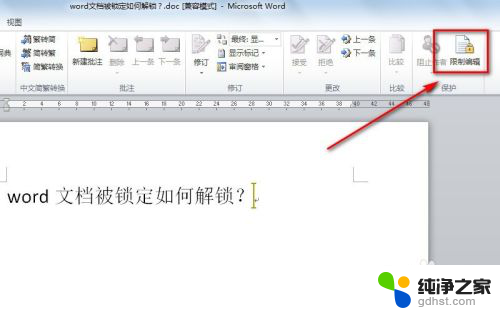
4.此时会在word文档的右侧出现一个新界面,在新界面的底部点击【停止保护】按钮。
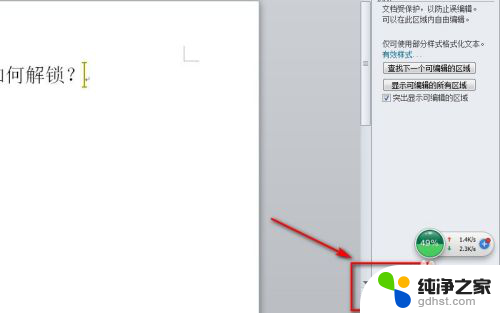
5.然后在弹出的新界面输入word文档的密码,并点击【确定】按钮。
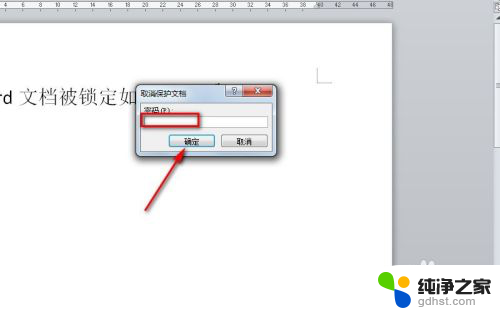
6.当退出输入密码的界面后,再回到限制编辑界面。点击【×】按钮,关闭界面。
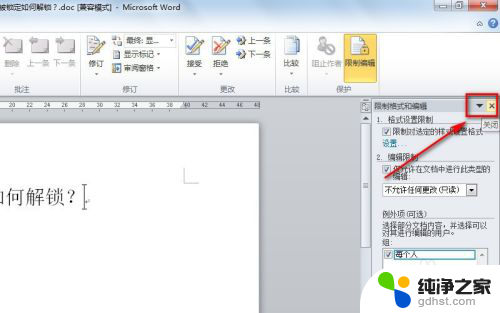
7.此时我们再回到word文档输入界面,发现文档可以重新编辑了。试着输入几个文字,发现都能正常输入了,说明文档已经成功解锁了。
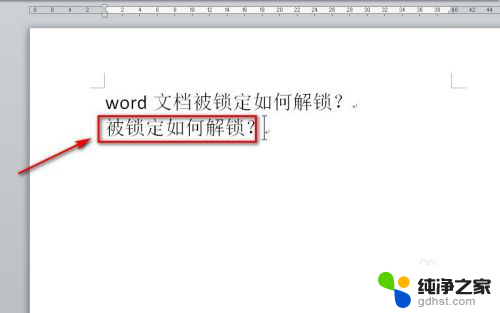
以上就是解除word锁定的全部内容,如果有不清楚的用户可以根据以上方法进行操作,希望能够帮助到大家。